KMPlayer ngoài cung cấp trình phát nhạc, xem Video chuyên nghiệp còn cho phép bạn trình chiếu ảnh ngay trên ứng dụng. Qua bài viết này bạn sẽ biết cách tạo Slideshow ảnh trên KMPlayer.
KMPlayer mang đến cho người dùng trình phát nhạc, xem Video, ở đó bạn có thể thưởng thức các bài hát, Video Clip trên nhiều định dạng khác nhau mà phần mềm hỗ trợ.

Hướng dẫn trình chiếu hình ảnh trên KMPlayer
Download KMPlayer tại đây
Bước 1: Sau khi cài đặt khởi động chương trình lên, có giao diện như hình dưới
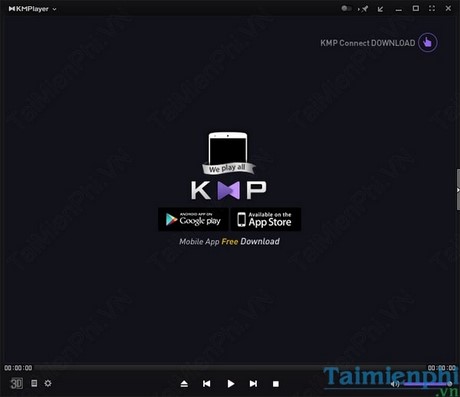
Bước 2: Nhấn F2 trên bàn phím để đến cửa sổ Preferences
Tại đây click chuột vào Visualzations ở cột menu bên trái, sau đó chuyển sang tab Slideshow. Trong mục Folder to slide nhấn vào Add để lựa chọn thư mục chứa hình ảnh cần trình chiếu.

Bước 3: Chọn thư mục chứa ảnh muốn trình chiếu trên KMPlayer và nhấn OK

Bước 4: Tùy chỉnh thiết lập các thông số
- Display Time: Thời gian hiện thị
- Slide Effect: Hiệu ứng chuyển động các Slide ảnh
- Screen Size: Độ phân giải màn hình hiển thị
Cuối cùng nhấn Close để đóng cửa sổ lại và xem Slideshow ảnh trình chiếu trên KMPlayer

https://thuthuat.taimienphi.vn/kmplayer-cach-trinh-chieu-anh-tren-ung-dung-2965n.aspx
Trên đây, chúng tôi đã hướng dẫn các bạn cách trình chiếu ảnh ngay trên ứng dụng KMPlayer, đây không chỉ là trình phát nhạc, xem Video phổ biến mà cho phép tạo các Slideshow ảnh độc đáo, thú vị. Ngoài KMPlayer bạn có thể sử dụng VLC Media Player chơi Video hoặc GOM Media Player xem phim chất lượng cao.